Preuzmite i instalirajte upravljački program za HP Color LaserJet 1600
Da biste radili s pisačem preko računala, morate predinstalirati upravljačke programe. Da biste ga pokrenuli, možete koristiti jednu od nekoliko dostupnih metoda.
sadržaj
Instalacija upravljačkog programa za HP Color LaserJet 1600
S obzirom na različite načine pronalaženja i instaliranja upravljačkih programa, trebali biste detaljno razmotriti glavne i najučinkovitije. U ovom slučaju, u svakom od slučajeva vam je potreban pristup Internetu.
1. način: Službeni resurs
Prilično jednostavna i praktična opcija za instaliranje upravljačkih programa. Web stranica proizvođača uvijek ima osnovni softver koji je potreban.
- Da biste započeli, otvorite HP web stranice ,
- Na izborniku na vrhu pronađite odjeljak "Podrška" . Kada zadržite pokazivač iznad nje, pojavit će se izbornik u kojem ćete odabrati "Programi i upravljački programi" .
- Zatim upišite
HP Color LaserJet 1600model pisača u okvir za pretraživanje i kliknite Pretraži . - Na stranici koja se otvori odredite verziju operacijskog sustava. Da bi informacije postale učinkovite, kliknite gumb "Uredi"
- Zatim pomaknite otvorenu stranicu prema dolje i odaberite "Upravljački programi" iz predloženih stavki koja sadrži "HP Color LaserJet 1600 Plug and Play paket" i kliknite "Preuzmi".
- Pokrenite preuzetu datoteku. Korisnik će morati prihvatiti samo licencni ugovor. tada će se izvršiti instalacija. U tom slučaju, sam pisač mora biti spojen na računalo pomoću USB kabela.
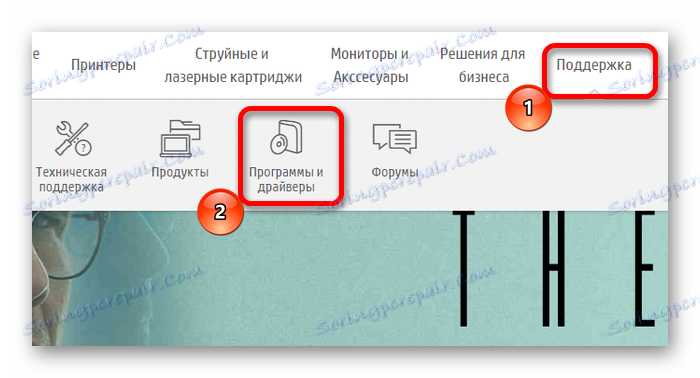
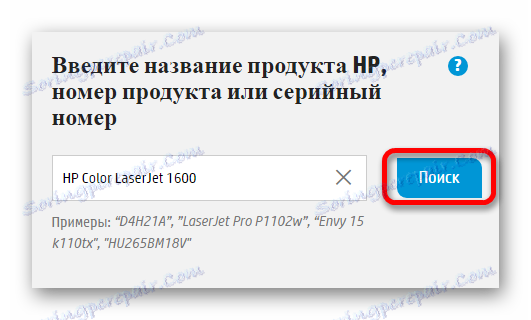

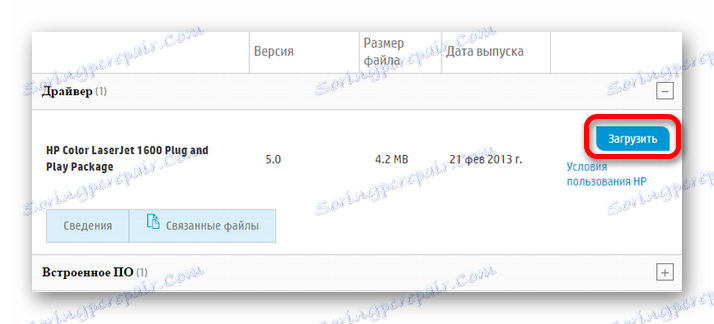
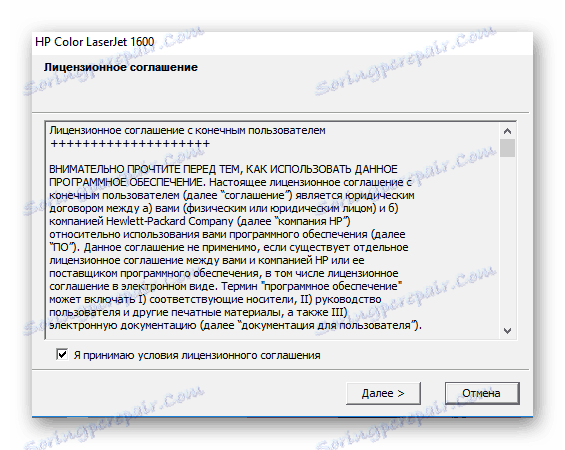
Druga metoda: Softver treće strane
Ako verzija s programom proizvođača nije odgovarala, uvijek možete koristiti specijalizirani softver. Ovo rješenje razlikuje se svestranstvom. Ako je u prvom slučaju program pogodan za određeni pisač, onda takvo ograničenje ne postoji. Detaljan opis takvog softvera dan je u posebnom članku:
Pouka: Softver za instaliranje upravljačkih programa

Jedan takav program je Driver Booster , Njegove prednosti uključuju intuitivno sučelje i veliku bazu vozača. U ovom slučaju, ovaj softver provjerava ažuriranja svaki put kad započne i obavještava korisnika o dostupnosti novih verzija upravljačkih programa. Da biste instalirali upravljački program pisača, učinite sljedeće:
- Nakon preuzimanja programa pokrenite instalacijski program. Program prikazuje ugovor o licenci, za koji morate kliknuti "Prihvati i instaliraj" da biste je prihvatili i počeli raditi.
- Zatim će računalo tražiti zastarjele i nestale upravljačke programe.
- Budući da morate instalirati softver za pisač, nakon skeniranja unesite model pisača:
HP Color LaserJet 1600i pogledajte prikazane rezultate. - Da biste instalirali upravljački program, kliknite Ažuriraj i pričekajte da program završi.
- Ako je postupak uspješan, odgovarajući simbol se pojavljuje na općem popisu opreme, nasuprot stavci "Printer" , označavajući trenutnu verziju instaliranog upravljačkog programa.

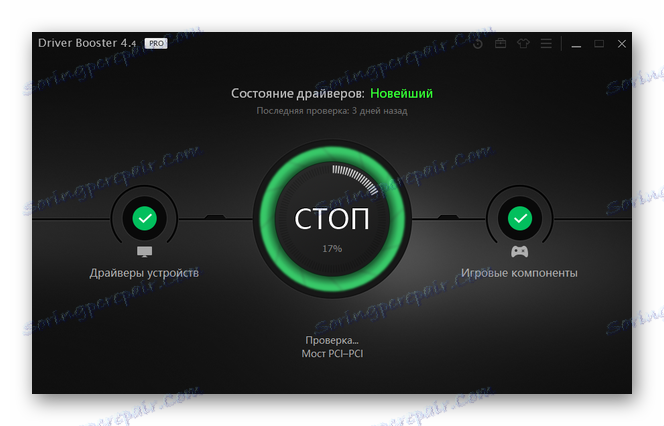
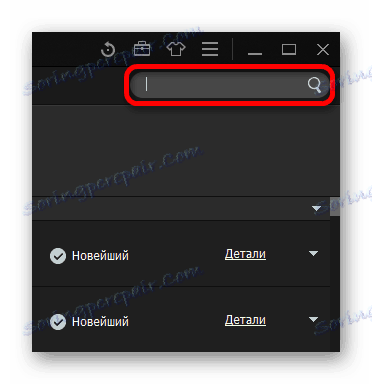
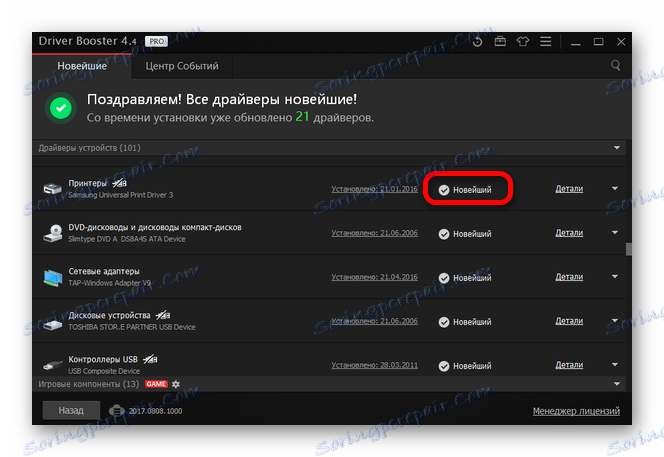
3. metoda: ID hardvera
Ova je opcija manje popularna, u usporedbi s prethodnim, ali je vrlo korisna. Značajka je upotreba identifikatora određenog uređaja. Ako niste pronašli traženi upravljački program pomoću prethodnih posebnih programa, trebali biste upotrijebiti ID uređaja koji možete naučiti s "Upraviteljem uređaja" . Primljene podatke treba kopirati i upisati na posebnu stranicu koja radi s identifikatorima. U slučaju HP Color LaserJet 1600 morate koristiti ove vrijednosti:
Hewlett-PackardHP_CoFDE5
USBPRINTHewlett-PackardHP_CoFDE5

Pročitajte više: Kako pronaći ID uređaja i preuzeti upravljački program s njim
Metoda 4: Sustavni alati
Također, ne zaboravite na funkcionalnost samog operativnog sustava Windows. Da biste instalirali upravljačke programe pomoću alata sustava, morate učiniti sljedeće:
- Najprije morate otvoriti "Upravljačka ploča" , koja je dostupna u izborniku "Start" .
- Zatim idite na odjeljak "Prikaz uređaja i pisača" .
- U gornjem izborniku kliknite Dodaj pisač .
- Sustav će tražiti nove uređaje. Ako je pisač detektiran, kliknite ga i zatim kliknite "Install" . Međutim, to možda neće funkcionirati, a pisač će morati biti dodan ručno. Da biste to učinili, odaberite "Potreban pisač nije naveden" .
- U novom prozoru odaberite zadnju stavku "Dodaj lokalni pisač" i kliknite "Dalje" .
- Ako je potrebno, odaberite priključak za povezivanje, a zatim kliknite "Dalje" .
- Pronađite željeni uređaj na popisu. Najprije odaberite HP proizvođača, a potom odaberite željeni model HP Color LaserJet 1600 .
- Ako je potrebno, unesite novi naziv uređaja i kliknite "Dalje" .
- Na kraju, još uvijek trebate konfigurirati zajednički pristup ako ga korisnik smatra neophodnim. Zatim kliknite "Dalje" i pričekajte da se postupak instalacije dovrši.
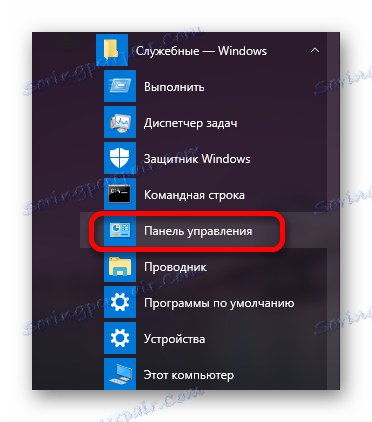
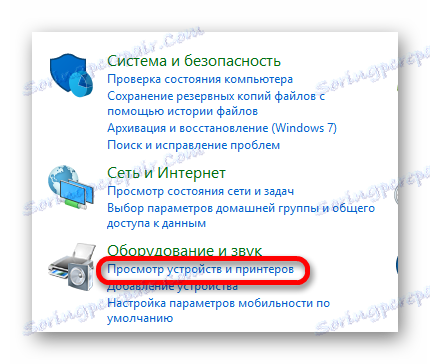
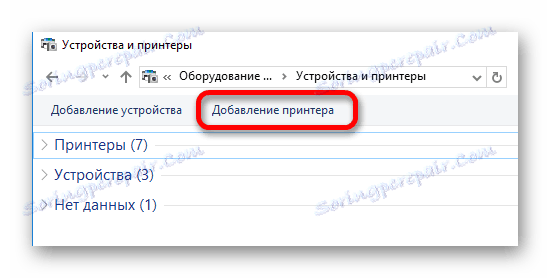
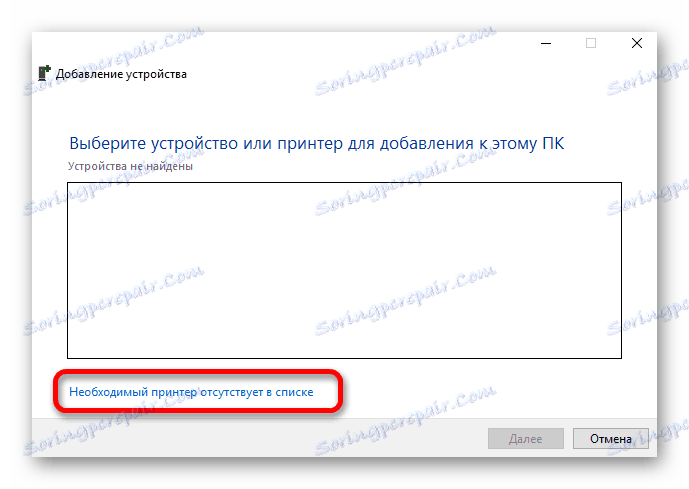
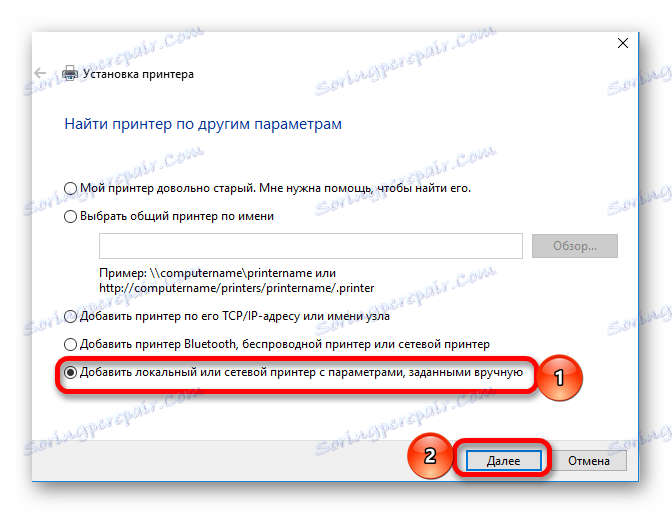
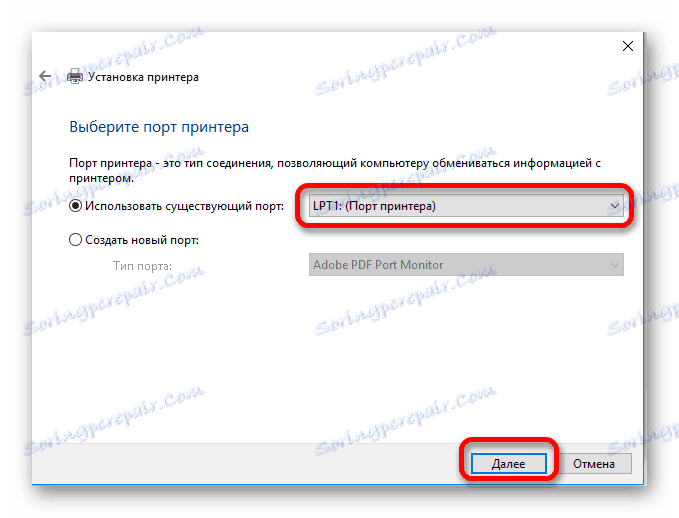
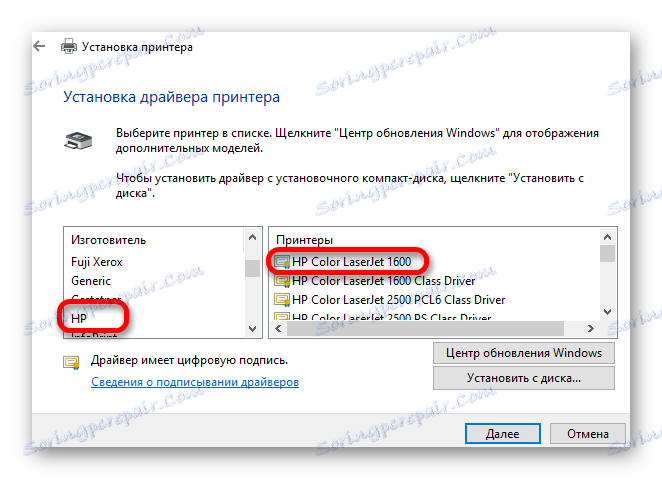

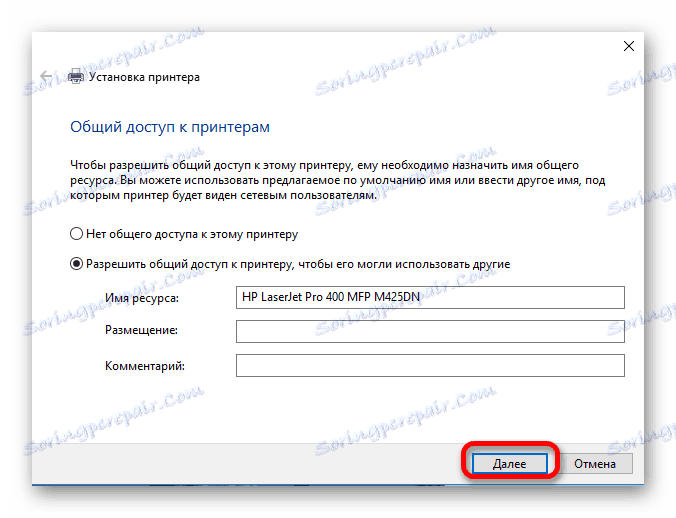
Sve gore navedene opcije za instaliranje upravljačkih programa prilično su praktične i jednostavne za korištenje. U tom slučaju, korisnik sam je dovoljan da ima pristup Internetu da koristi bilo koji od njih.